Acompanhamento de inventário
1. O que é a tela de acompanhamento de inventário?
A tela de acompanhamento de inventários permite monitorar e gerenciar o controle de inventários no sistema. Nela, os usuários podem visualizar detalhes sobre cada inventário, bem como realizar ações específicas para atualização e controle de dados.
2. Como acessar a tela de acompanhamento de inventário?
Acesse a tela pelo caminho:
Estoque ⇒ Principal ⇒ Inventários
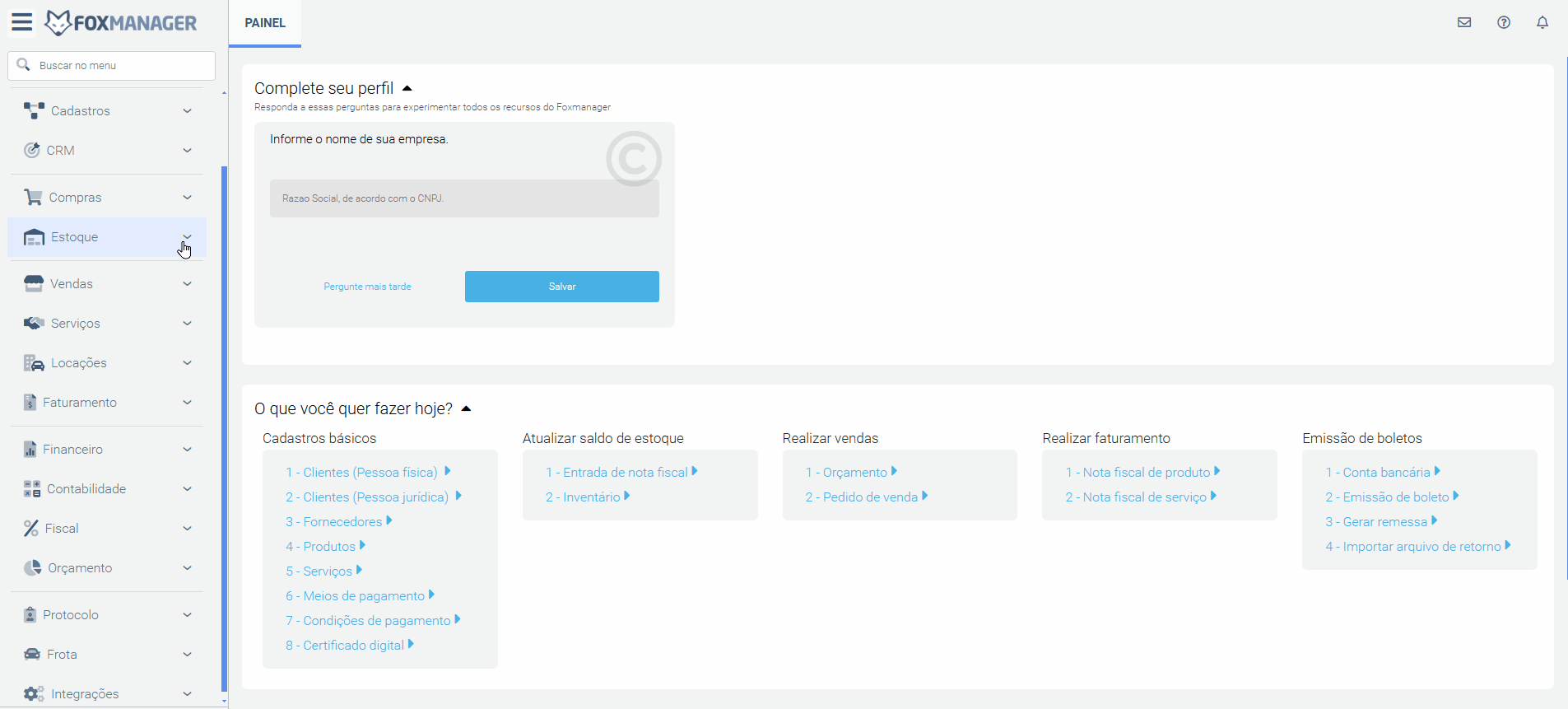
3. Quais campos estão disponíveis no grid de acompanhamento?
O grid da tela de Acompanhamento de Inventários inclui os seguintes campos:
- Código: número de identificação do inventário gerado pelo sistema.
- Dt. Cadastro: data de registro do inventário no sistema.
- Dt. Início: data de início do inventário, indicando o momento em que o processo foi iniciado.
- Dt. Fechamento: data de encerramento do inventário, mostrando quando foi finalizado.
- Status: indica o status atual do inventário (aberto ou fechado), permitindo um acompanhamento fácil de sua situação.
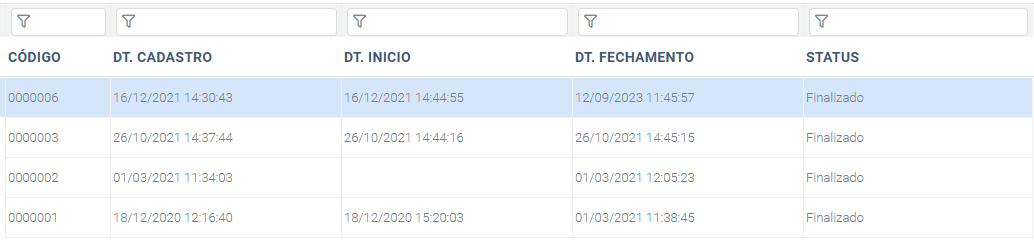
4. Como filtrar os inventários?
-
Filtro Básico: permite filtrar por Empresa.

-
Filtro Avançado: cada campo do grid possui filtros integrados, permitindo que o usuário refine a visualização das informações conforme necessidade.

5. Quais são os botões de funcionalidades disponíveis na tela?
Os botões de ação na tela de acompanhamento de inventários são:
- Novo: adiciona um novo inventário ao sistema.
- Atualizar: atualiza o grid para refletir mudanças ou novos registros.
- Contagens: permite gerenciar as contagens de estoque vinculadas ao inventário.
- Fechar Inventário: finaliza o inventário, alterando o status para fechado.
- Imprimir: gerar relatório dos produtos relacionados ao inventário.
6. Quais ações rápidas estão disponíveis no grid?
-
Visualizar: permite ver detalhes dos inventários. As ações de Editar e Deletar estão desabilitadas para essa tela.

7. Como adicionar um inventário?
Para adicionar um inventário, clique no botão Novo. Isso iniciará o processo de cadastro com um formulário específico onde você pode inserir todas as informações necessárias para inventário.
8. Posso exportar os dados do grid?
Sim, você pode exportar os dados do grid nos formatos PDF, XLS e CSV utilizando o botão de Formato de Exportação. Isso facilita o compartilhamento e a análise das informações.
9. Onde posso encontrar ajuda adicional?
Para ajuda adicional, clique no botão Ajuda na tela de acompanhamento. Isso exibirá o FAQ sobre o uso da tela, fornecendo orientações e esclarecimentos.